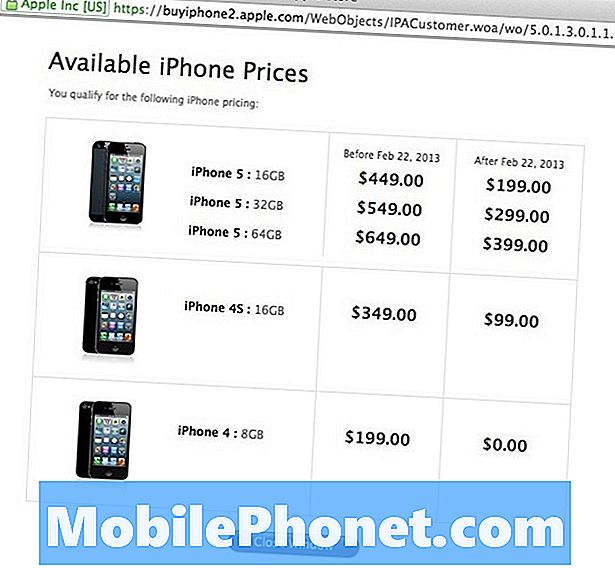#Huawei # Y5Prime, ilk olarak Haziran 2018'de piyasaya sürülen giriş seviyesi bir akıllı telefon. 720 x 1440 piksel çözünürlüğe sahip 5,45 inç LCD ekrana sahip plastik bir gövdeden yapılmış sağlam bir yapı kalitesine sahip. Önde tek bir 13MP arka kamera ve 5MP selfie kamera kullanır. Kaputun altında 2GB RAM ile eşleştirilmiş bir Mediatek MT6739 dört çekirdekli işlemci var. Bu, sağlam performans gösteren bir cihaz olmasına rağmen, bugün ele alacağımız bazı sorunların ortaya çıkabileceği durumlar vardır. Sorun giderme serimizin bu son bölümünde, Huawei Y5 Prime'ın Wi-Fi sorununa bağlanmayacağını ele alacağız.
Bu konuda bir Huawei Y5 Prime veya başka bir Android cihazınız varsa, bu formu kullanarak bizimle iletişime geçmekten çekinmeyin. Cihazınızla ilgili endişelerinizde size yardımcı olmaktan mutluluk duyarız. Bu, hiçbir koşul olmadan sunduğumuz ücretsiz bir hizmettir. Bununla birlikte, bizimle iletişime geçtiğinizde, doğru bir değerlendirme yapılabilmesi ve doğru çözümün verilebilmesi için mümkün olduğunca ayrıntılı olmaya çalışmanızı rica ediyoruz.
Huawei Y5 Prime'ın Wi-Fi Sorununa Bağlanmaması Nasıl Onarılır
Bu belirli sorun için önerilen sorun giderme adımlarından herhangi birini yapmadan önce, telefonun en son yazılım sürümünde çalıştığından emin olmanız gerekir. Bir güncelleme varsa, önce onu indirip yüklemelisiniz. Bu, eski bir yazılım sürümünün neden olduğu sorunun olasılığını en aza indirir. Telefon en son yazılımı yükledikten sonra aşağıda listelenen adımları izleyin.
Telefonun Wi-Fi anahtarını açın
Cihazı bir Wi-Fi ağına bağlamak istiyorsanız, telefonunuzun Ayarlar bölümünde açılması gereken bir Wi-Fi anahtarı vardır. Telefon sahibinin, telefonun Wi-Fi anahtarını açmayı unutarak cihazla ilgili bir sorun varmış gibi görünmesini sağlayan durumlar vardır. Bu durumda ilk olarak yapmak isteyeceğiniz şey, telefonun Wi-Fi'sinin açık olduğundan emin olmaktır.
- Ayarları şeç
- Kablosuz ve ağları seçin
- Wi-Fi seçin
- Wi-Fi'yi açın
Telefonun Wi-Fi ağına bağlanıp bağlanamadığını kontrol etmeye çalışın.
Sorunun yönlendiriciden kaynaklanıp kaynaklanmadığını kontrol edin
Yönlendiriciyi sorunun olası bir nedeni olarak ortadan kaldırmalısınız. Diğer cihazlar yönlendiriciye başarıyla bağlanabilir mi? Yönlendiricide, telefonunuzun bağlanmasını engelleyen etkin bir ayar (MAC filtreleme) var mı? Bunun yönlendiriciyle ilgili bir sorun olup olmadığını kontrol etmenin hızlı bir yolu, telefonunuzu farklı bir Wi-Fi ağına bağlamayı denemek ve ardından sorunun devam edip etmediğini kontrol etmektir.
Yazılımdan sıfırlama gerçekleştirin
Bazen telefon tarafından depolanan geçici veriler bozulabilir ve bu gerçekleştiğinde bazı sorunlar ortaya çıkabilir. Soruna neden olan şey buysa yapmak isteyeceğiniz şey, cihazı yeniden başlatarak kolayca yapılabilen telefon yazılımını yenilemektir. Bu genellikle yanıt vermeyen bir telefonda yapılsa da, bu durumda da çalışmalıdır.
- Güç ve Sesi kısma tuşunu 45 saniyeye kadar basılı tutun.
- Cihaz yeniden başlarken bekleyin.
Huawei Y5 Prime'ın Wi-Fi'ye bağlanmayacağını kontrol edin.
Telefon ağı ayarlarını sıfırlayın
Bu adım, genellikle telefonun bir veri ağına bağlanma sorunu olduğunda yapılır. Telefonunuzda aşağıdaki değişiklikler meydana gelecektir.
- Depolanan Wi-Fi ağları silinecek.
- Eşleştirilen Bluetooth cihazları silinecek.
- Arka plan veri senkronizasyon ayarları açılacaktır.
- Müşteri tarafından manuel olarak açılıp kapatılan uygulamalardaki veri kısıtlayıcı ayarlar, varsayılan ayarlara sıfırlanacaktır.
- Ağ seçim modu otomatik olarak ayarlanacaktır.
Cihazınızın ağ ayarlarını sıfırlamak için:
- Güç tuşuna birkaç saniye basarak cep telefonunu açın
- Ayarlar ve Sistem'i seçin.
- Sıfırla'ya dokunun.
- Ağ Ayarlarını Sıfırla'yı açın.
- Ağ Ayarlarını Sıfırla'yı seçin ve Ağ Ayarlarını Sıfırla'ya bir kez daha dokunun.
Huawei Y5 Prime'ın Wi-Fi'ye bağlanıp bağlanmayacağını kontrol edin, sorun devam ediyor.
Telefonu Güvenli Modda başlatın
Google Play Store'dan indirdiğiniz bir uygulamanın kurulduğunda telefonda sorunlara neden olacağı durumlar vardır. İndirdiğiniz bir uygulamanın soruna neden olup olmadığını kontrol etmek için telefonu Güvenli Modda başlatmanız gerekir, çünkü bu modda yalnızca önceden yüklenmiş uygulamaların çalışmasına izin verilir.
- Güç düğmesini birkaç saniye basılı tutarak telefonu kapatın.
- Güç düğmesini basılı tutun ve ekranda Huawei logosunu gördüğünüzde bırakın.
- Güç tuşunu bıraktıktan sonra, hemen Sesi kısma tuşunu basılı tutun.
- Telefon tamamen açılıncaya kadar Ses tuşunu basılı tutun.
- Telefon açıldığında, ekranın altında "Güvenli mod" görünmelidir
Sorunun bu modda ortaya çıkmaması durumunda, büyük olasılıkla indirdiğiniz bir uygulamadan kaynaklanmaktadır. Bunun hangi uygulama olduğunu bulun ve kaldırın.
Telefonun önbellek bölümünü silin
Telefonun ayrılmış bölümünde depolanan önbelleğe alınmış verilerin bozulabileceği durumlar vardır. Bu olduğunda, bu genellikle telefonda belirli sorunların ortaya çıkmasına neden olur. Soruna neden olan şeyin bu olma olasılığını ortadan kaldırmak için, telefonun önbellek bölümünü kurtarma modundan silmeniz gerekir.
- Telefonunuzu kapatın.
- Cihazınızdaki Güç düğmesiyle birlikte Sesi Açma düğmesini birkaç saniye boyunca aynı anda basılı tutun
- Telefon stok kurtarma moduna girecek
- "Önbellek bölümünü sil" i vurgulamak için ses düğmelerini kullanın ve seçmek için açma / kapatma tuşunu kullanın
- İşlem tamamlandığında sistemi yeniden başlatın
Sorunun hala devam edip etmediğini kontrol edin.
Fabrika ayarlarına sıfırlama yapın
Yukarıdaki adımların düzeltilememesi durumunda Huawei Y5 Prime Wi-Fi sorununa bağlanmazsa, bunun nedeni bir yazılım arızası olabilir. Bununla şu anda başa çıkmanın en iyi yolu fabrika ayarlarına sıfırlama yapmaktır. Sıfırlamayı yapmadan önce telefon verilerinizi yedeklediğinizden emin olun.
- Telefonunuzu kapatın.
- Cihazınızdaki Güç düğmesiyle birlikte Sesi Açma düğmesini birkaç saniye boyunca aynı anda basılı tutun
- Telefon stok kurtarma moduna girecek
- Önbelleği sil / fabrika ayarlarına sıfırla seçimini vurgulamak için ses düğmelerini kullanın ve seçmek için güç tuşunu kullanın
- İşlem tamamlandığında sistemi yeniden başlatın
Telefonu kurun ve sorunun devam edip etmediğini kontrol edin. Varsa, bu zaten hatalı bir donanım bileşeninden kaynaklanıyor olabilir. Şu anda yapılacak en iyi şey, telefonu bir servis merkezine götürmek ve kontrol ettirmektir.